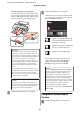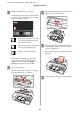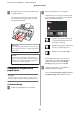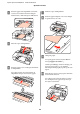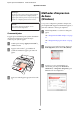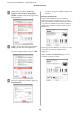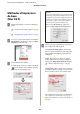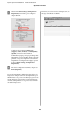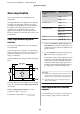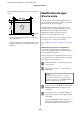All in One Printer User Manual
Table Of Contents
- Copyrights et marques
- Table des matières
- Introduction
- Opérations de base
- Utilisation du pilote d’impression(Windows)
- Utilisation du pilote d’impression(Mac OS X)
- Variétés d'impression
- Correction automatique des couleurs et impression de photos (PhotoEnhance)
- Correction des couleurs et impression
- Impression de photos en noir et blanc
- Impression sans marges
- Agrandissement/réduction de l'impression
- Impression multi-pages
- Impression recto-verso manuelle(Windows uniquement)
- Impression de poster (agrandir pour couvrir plusieurs feuilles et imprimer - Windows uniquement)
- Impression sur papier personnalisé
- Impression de bannières (sur papier rouleau)
- Layout Manager (Gestionnaire de disposition)(Windows uniquement)
- Impression avec gestion des couleurs
- Utilisation du menu du panneau de contrôle
- Maintenance
- Résolution des problèmes
- Annexe
- Assistance
- Site Internet de l’assistance technique
- Contacter l'assistance Epson
- Avant de contacter Epson
- Assistance aux utilisateurs en Amérique du nord
- Assistance aux utilisateurs en Europe
- Assistance aux utilisateurs en Australie
- Assistance aux utilisateurs à Singapour
- Assistance aux utilisateurs en Thaïlande
- Assistance aux utilisateurs au Vietnam
- Assistance aux utilisateurs en Indonésie
- Assistance aux utilisateurs à Hong-Kong
- Assistance aux utilisateurs en Malaisie
- Assistance aux utilisateurs en Inde
- Assistance aux utilisateurs aux Philippines
- Termes des licences logicielles
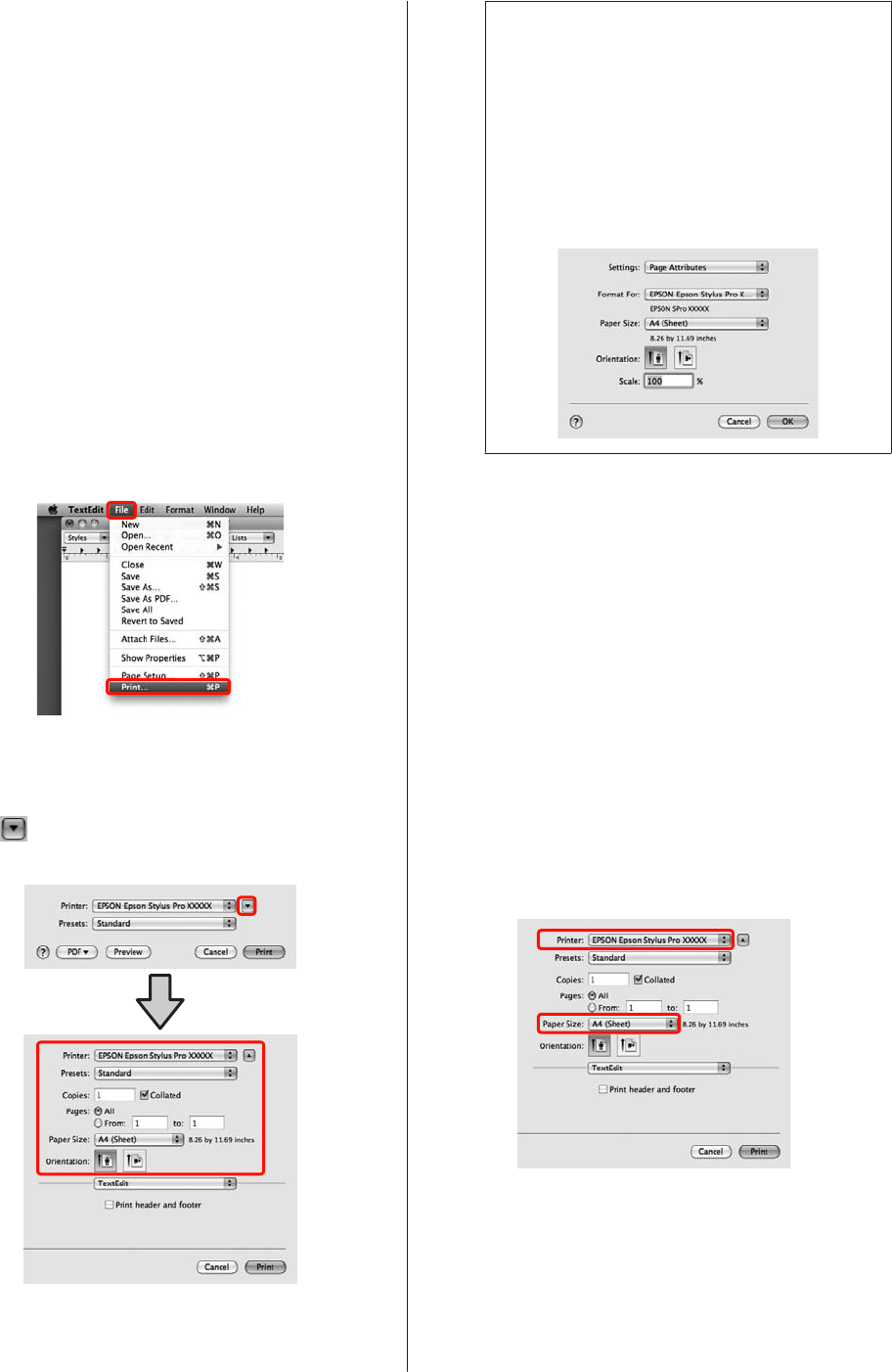
Méthodes d'impression
de base
(Mac OS X)
A
Mettez l’imprimante sous tension et chargez le
papier.
U « Chargement de feuilles simples » à la page
36
U « Chargement du papier rouleau » à la page
29
B
Lorsque vous avez créé les données, dans le menu
File (Fichier) de l'application, cliquez sur Print
(Imprimer) et ainsi de suite.
C
L'écran d'impression s’affiche.
Sous Mac OS X 10.6 et 10.5, cliquez sur la flèche
(
) pour configurer les paramètres de l'écran
Page Setup (Format d'impression).
Conseil :
Si vous utilisez Mac OS X 10.4, ou si des éléments de
l'écran Page Setup (Format d'impression) ne sont
pas affichés sur l'écran Print (Imprimer) parce que
l'application est utilisées dans Mac OS X 10.6 ou
10.5, suivez les étapes ci-dessous pour afficher
l'écran Page Setup (Format d'impression).
Dans le menu File (Fichier) de l'application,
cliquez sur Page Setup (Format d'impression).
D
Vérifiez que cette imprimante est sélectionnée,
puis configurez la taille du papier.
Dans Paper Size (Taille papier), sélectionnez
l'une des options suivantes en fonction du papier
chargé. XXXX est la taille de papier réelle, par
exemple A4.
XXXX : Impression avec marges sur papier
rouleau. Imprime avec les marges configurées
dans l'option Marge Papier Rouleau du menu.
U « Menu Configuration Impr. » à la page
113
XXXX (feuille simple) : Impression avec marges
sur feuilles simples. Les marges sont de 3 mm en
haut, à gauche et à droite, et de 14 mm en bas.
En cas d'impression sans marges ou de bannières
U « Impression sans marges » à la page 74, «
Impression de bannières (sur papier rouleau) » à
la page 93
Epson Stylus Pro 4900/4910 Guide d'utilisation
Opérations de base
47